win10通过命令提示符创建环境变量操作
win10通过命令提示符创建环境变量如何操作?win10中有多种类型的环境变量,那么我们如何创建用户环境变量和系统环境变量?用户环境变量是一种适用于在win10中登录的当前用户的环境变量,系统环境变量则是适用于Windows 10中所有用户的环境变量。接下来我们就来分享win10通过命令提示符创建环境变量操作方法步骤。
win10通过命令提示符创建环境变量操作步骤:
要通过命令提示符创建用户环境变量,请按照以下的步骤操作:
点击“开始”按钮右侧的搜索框/搜索按钮,或者通过“Win+S”组合键唤出Windows Search,搜索并打开“CMD”;
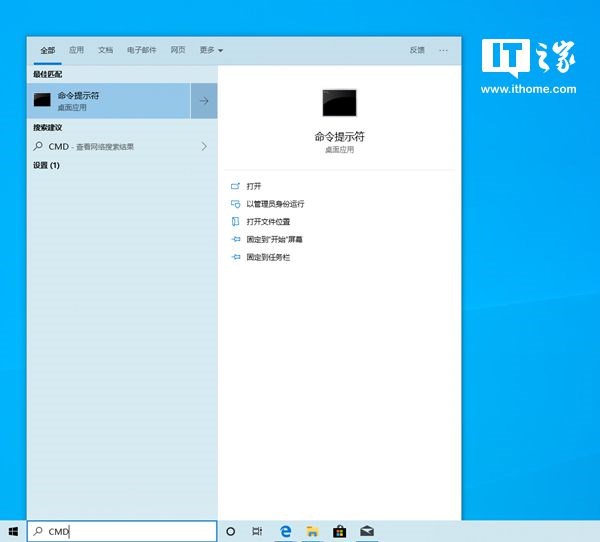
输入并执行下面这行命令:
setx 要创建的用户环境变量的变量名“要创建的用户环境变量的变量值”
例如,我们要创建一个变量名为“bkup”、变量值为“D:BackUp”的用户环境变量,那么我们此时需要在命令提示符中输入和执行的命令则为:
setx bkup "D:BackUp"
注意:上句命令中的引号为英文引号。
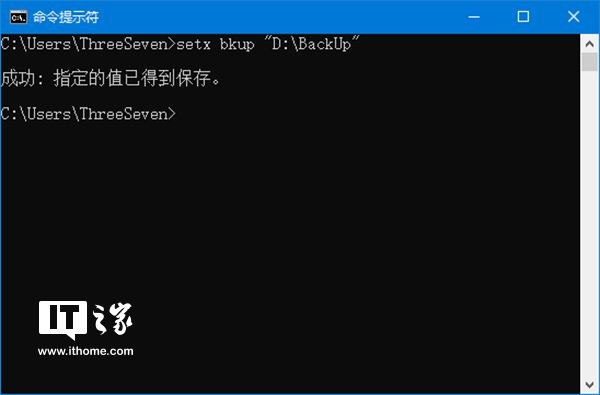
要验证刚刚的用户环境变量有没有创建成功,我们可以关闭并重新打开命令提示符,然后输入并执行如下命令:
echo %刚刚创建的变量名%
例如:
echo %bkup%
如果命令提示符返回的结果是我们刚刚设置的变量值,那就说明我们成功地创建了用户环境变量。
扩展:setx命令是一种控制台命令,它可被用于设置或者取消环境变量。若想了解关于这个命令的详细用法,请在命令提示符中输入并执行这行命令:
setx /?
注意:上句命令中的问号为英文问号。
以上就是win10通过命令提示符创建环境变量操作教程。除了Windows之外,环境变量也存在于微软之前的操作系统中,例如MS-DOS。
- 专题推荐
- 深度技术系统推荐
- 1深度技术Ghost Win10 X32增强修正版2017V01(绝对激活)
- 2深度技术Ghost Win10 x64位 多驱动纯净版2019V08(绝对激活)
- 3深度技术Ghost Win10 x64位 特别纯净版v2018.01(绝对激活)
- 4深度技术Ghost Win10 (64位) 经典装机版V2017.07月(免激活)
- 5深度技术Ghost Win10 X64 精选纯净版2021v03(激活版)
- 6深度技术 Ghost Win10 x86 装机版 2016年05月
- 7萝卜家园Windows11 体验装机版64位 2021.09
- 8深度技术Ghost Win10 x64位 完美纯净版2019年05月(无需激活)
- 9深度技术Ghost Win10 X32位 完美装机版2017.09月(免激活)
- 10深度技术 Ghost Win10 32位 装机版 V2016.09(免激活)
- 深度技术系统教程推荐

